Arch Linux遇到的坑(下)
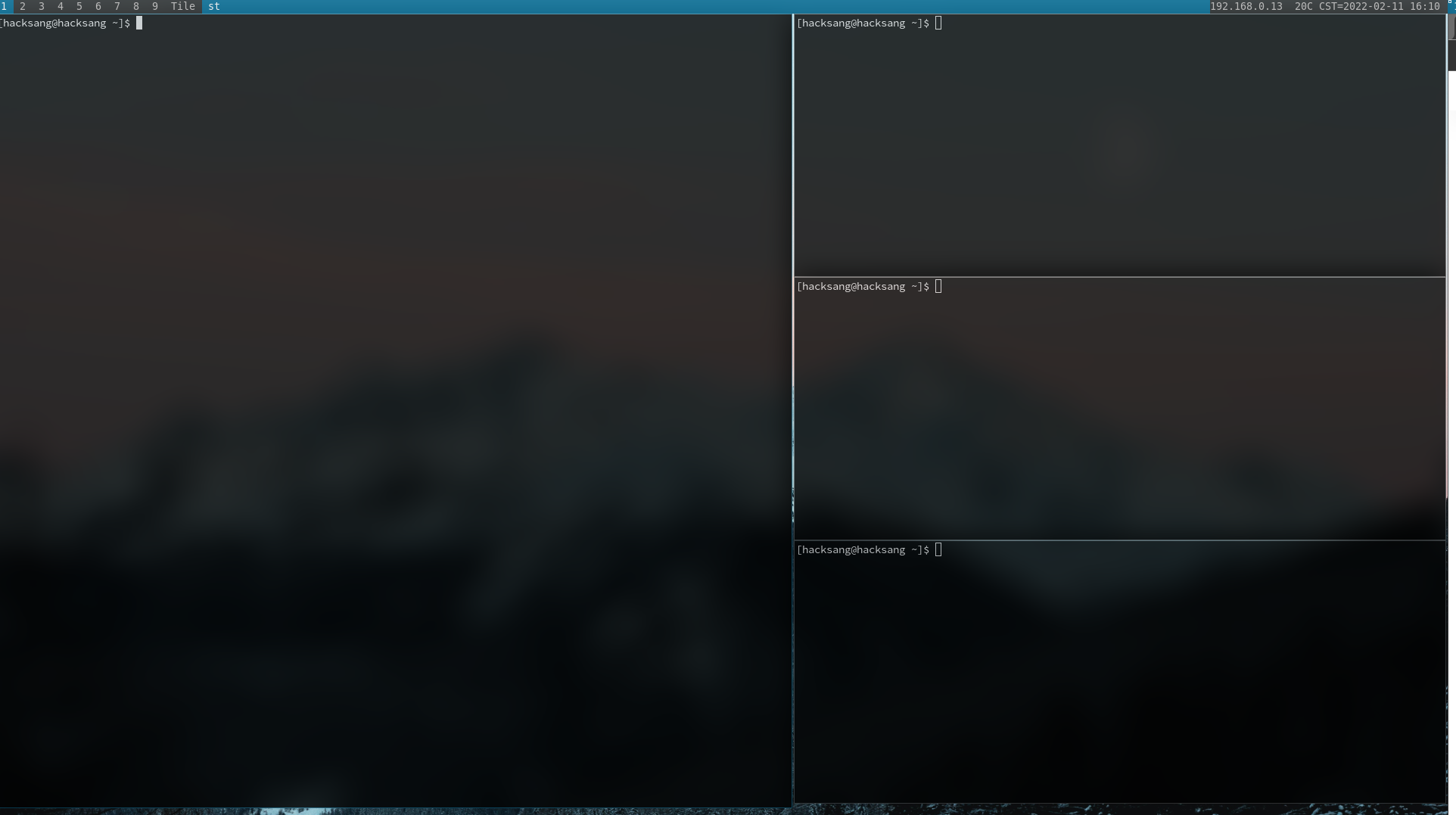
明天就要开学,终于赶忙又熟悉了新环境的用法,现在已经基本满足了日常需求,再记录一些坑~。
电脑没有声音
因为上次离奇的自己好了,我就没有再管了,但是后来使用chrome的时候还是没有声音,我就用了图形化界面pavucontrol,设置了播放的声道就好了。
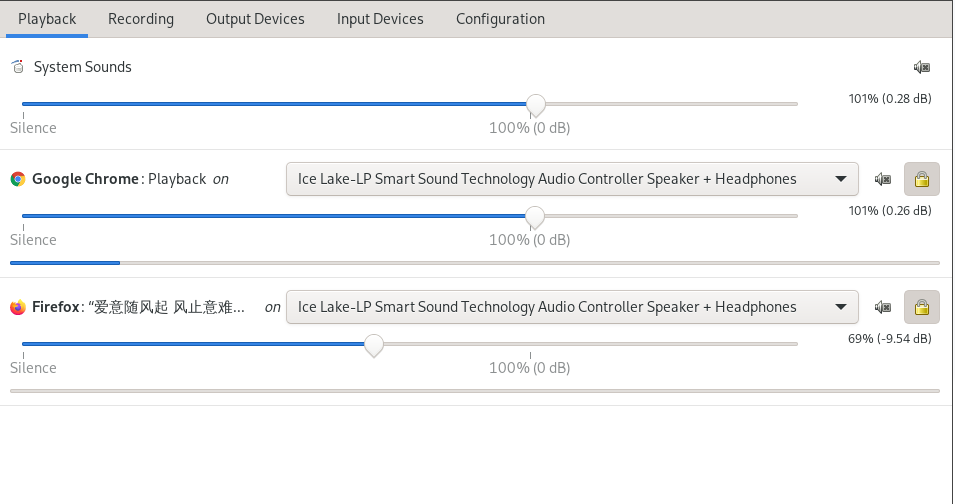
截图工具
我对截图工具的需求主要是快捷键截完图之后可以复制到剪贴板中,然后我直接粘贴到markdown文档中,试了几个软件后发现deepin-screen-recorder和flameshot(使用flameshot gui命令截图)比较符合我的需求。
给dwm打patch
我参照知乎博客 入坑dwm——原来窗口管理器还可以这样用?!给自己的dwm打上了下面两个patch
actualfullscreen #让程序开启全屏时做到“真正的”全屏显示
alpha #alpha补丁使dwm的菜单栏变透明,与美化有关;
打alpha补丁的时候失败了,结果类似于下面的提示
Hunk #1 FAILED at 202.
1 out of 1 hunk FAILED -- saving rejects to file drw.c.rej
这时候就需要进入diff文件进行手动修改。
为了令dwm右上角显示时间(最基本需求),我参照了wiki给自己的.xinitrc添加了下面的句子
fcitx5 &
~/.fehbg &
picom -b
while true
do
VOL=$(amixer get Master | tail -1 | sed 's/.*\[\([0-9]*%\)\].*/\1/')
LOCALTIME=$(date +%Z\="%Y-%m-%d %H:%M")
#OTHERTIME=$(TZ=Europe/London date +%Z\=%H:%M)
IP=$(for i in `ip r`; do echo $i; done | grep -A 1 src | tail -n1) # can get confused if you use vmware
TEMP="$(($(cat /sys/class/thermal/thermal_zone0/temp) / 1000))C"
if acpi -a | grep off-line > /dev/null
then
BAT="Bat. $(acpi -b | awk '{ print $4 " " $5 }' | tr -d ',')"
xsetroot -name "$IP $BAT $VOL $TEMP $LOCALTIME "
else
xsetroot -name "$IP $VOL $TEMP $LOCALTIME "
fi
sleep 20s
done &
exec dwm
效果如下

设置桌面
设置桌面使用参照wiki下载feh进行设置,然后通过下面命令设置桌面背景
$ feh --bg-scale /path/to/image.file
为了每次startx自己设置,记得将下面的语句加入.xinitrc文件中
~/.fehbg &
设置一些快捷键
快捷键的设置主要修改dwm的config.def.h,主要是将命令行参数写成下面cmd结尾的字符串数组,然后在keys中定义对应的快捷键即可,这里主要设置了几个常用的快捷键。
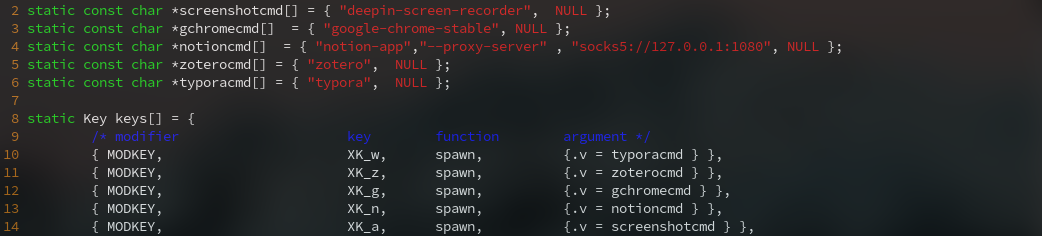
st半透明
st半透明一般需要picom的支持,安装picom之后,输入命令picom -b在后台运行picom,修改.config/picom/picom.conf配置文件中的opacity-rule,添加"80:name = 'st'",令终端透明即可(我不是很喜欢其他页面也透明)

ranger简单配置
预览图片和pdf
我对ranger还不是很熟悉,就简单修改了一下预览功能。
首先输入命令
ranger --copy-config=all
把ranger配置文件拷贝到.config下
这个时候ranger就会生成配置文件目录~/.config/ranger,下面主要有这样几个文件:
rc.conf - 选项设置和快捷键
commands.py - 能通过 : 执行的命令
rifle.conf - 指定不同类型的文件的默认打开程序。
scope.sh - 用于指定预览程序的文件
根据wiki中选择w3m进行图片预览,但显示有问题,于是安装了ueberzug,可以正常显示图像了。记得根据wiki修改rc.conf,在末尾添加下面两行)
set preview_images true
set preview_images_method ueberzug
pdf预览需要取消scope.sh中下面几行

然后安装pdftoppm
pacman -S poppler
默认打开软件
参照知乎博客 ranger的配置与使用,为了用wps默认打开doc、pdf和xlsx,我在rifle.conf中添加了下面四行,这样按下enter键便可以直接用wps打开文件。
ext md, has typora, X, flag f = typora "$@"
ext pdf, has wpspdf, X, flag f = wpspdf "$@"
ext docx?, has wps, terminal = wps -- "$@" | "$PAGER"
ext pptx?|od[dfgpst]|docx?|sxc|xlsx?|xlt|xlw|gnm|gnumeric, has wpp, X, flag f = wpp "$@"
快捷键配置
在rc.conf文件后面添加
map DD shell trash %s
即可实现用”DD”将当前所选文件放到trash-bin中去.
切换显示位置
由于我有两个显示屏,但dwm识别的时候识别反了,导致我在不同显示屏中移动鼠标时有些反直觉,所以,可以用下面xrandr命令查看屏幕输出
$ xrandr
Screen 0: minimum 320 x 200, current 3840 x 1080, maximum 16384 x 16384
eDP-1 connected primary 1920x1080+1920+0 (normal left inverted right x axis y axis) 344mm x 194mm
1920x1080 60.00*+ 59.97 59.96 59.93
1680x1050 59.95 59.88
1400x1050 59.98
1600x900 59.99 59.94 59.95 59.82
1280x1024 60.02
1400x900 59.96 59.88
1280x960 60.00
1440x810 60.00 59.97
1368x768 59.88 59.85
1280x800 59.99 59.97 59.81 59.91
1280x720 60.00 59.99 59.86 59.74
1024x768 60.04 60.00
960x720 60.00
928x696 60.05
896x672 60.01
1024x576 59.95 59.96 59.90 59.82
960x600 59.93 60.00
960x540 59.96 59.99 59.63 59.82
800x600 60.00 60.32 56.25
840x525 60.01 59.88
864x486 59.92 59.57
700x525 59.98
800x450 59.95 59.82
640x512 60.02
700x450 59.96 59.88
640x480 60.00 59.94
720x405 59.51 58.99
684x384 59.88 59.85
640x400 59.88 59.98
640x360 59.86 59.83 59.84 59.32
512x384 60.00
512x288 60.00 59.92
480x270 59.63 59.82
400x300 60.32 56.34
432x243 59.92 59.57
320x240 60.05
360x202 59.51 59.13
320x180 59.84 59.32
HDMI-1 connected 1920x1080+0+0 (normal left inverted right x axis y axis) 527mm x 296mm
1920x1080 60.00*+ 50.00 59.94
1920x1080i 60.00 50.00 59.94
1680x1050 59.88
1280x1024 75.02 60.02
1440x900 59.90
1280x960 60.00
1280x720 60.00 50.00 59.94
1024x768 75.03 70.07 60.00
832x624 74.55
800x600 72.19 75.00 60.32 56.25
720x576 50.00
720x480 60.00 59.94
640x480 75.00 72.81 66.67 60.00 59.94
720x400 70.08
DP-1 disconnected (normal left inverted right x axis y axis)
DP-2 disconnected (normal left inverted right x axis y axis)
可以看到我一个是eDP-1,另一个是HDMI-1,我想要HDMI-1识别到eDP-1的左边,用下面命令即可
xrandr --output HDMI-1 --auto --left-of eDP-1
Arch Linux遇到的坑(下)的更多相关文章
- Arch Linux下Visual Stdio Code在格式化C代码时报错
libtinfo.so.5: cannot open shared object file: No such file or directory Arch Linux下Visual Stdio Cod ...
- Arch Linux 下Android 源代码的下载以及编译
之前把公司的开发环境由Ubuntu Kylin 换成了Arch Linux.而Arch 下由于种种问题公司的代码一直编只是去.搞定了之后也一直忘了写下来,希望能给相同在Arch 下做Android 开 ...
- Arch Linux下配置Samba
本文记录笔者配置Samba的过程,供用于自用. sudo pacman -S samba sudo vim /etc/samba/smb.conf 添加以下内容 [global] dns pro ...
- 关于Arch Linux efibootmgr 命令行参数问题
相关链接: https://wiki.archlinux.org/index.php/EFISTUB 今天安装Arch Linux 在 efibootmgr创建启动项时,总是提示 UUID=xxxx ...
- Arch Linux中文乱码解决
Arch Linux中文乱码解决 1.安装中文字体 pacman -S wqy-zenhei ttf-fireflysung (flash乱码) ---乱码的原因就是缺少中文字体的支持,下载文泉驿 ...
- Arch Linux 简易打包指南
本文时代久远,请参阅更可靠的:Arch User Repository (简体中文) - 分享和维护软件包 这两天给 Kreogist µ 打 Arch Linux 包,照着 wiki 跟着搞,同时在 ...
- Arch Linux sudo: PAM authentication error: Module is unknown [Solved!]
问题描述: 我的 Arch Linux 已经用了快半年多,由于 Arch Linux 的滚挂问题,我从没有直接升级过系统.软件版本以及库自然落后了一些. 就在我准备需要用到 NFS 时,挂载网络文件系 ...
- Arch Linux 安装、配置、美化和优化
国庆假期玩了下Arch Linux,发现这货跟Ubuntu之流相差甚远,甚难调教,而且安裝过程全命令行,会有各种问题,各种知识... --- 安装引导器--- -------------------- ...
- 如何在 Arch Linux 的终端里设定 WiFi 网络
如果你使用的是其他 Linux 发行版 而不是 Arch CLI,那么可能会不习惯在终端里设置 WiFi.尽管整个过程有点简单,不过我还是要讲一下.在这篇文章里,我将带领新手们通过一步步的设置向导,把 ...
随机推荐
- (onlyoffice)在CentOS及其衍生产品上安装Linux的Document Server
介绍 Document Server是一个在线办公套件,包括用于文本,电子表格和演示文稿的查看器和编辑器,与Office Open XML格式完全兼容:.docx,.xlsx,.pptx,并支持实时协 ...
- 可观察对象(Observable)
最简示例: export class AppComponent { title = 'angular-tour-of-heroes'; // Create an Observable that wil ...
- $.ajax传输js数组,spring接收异常
今天测试,出现一个奇怪的问题 $.ajax传输js数组,spring接收这个数组,出现奇怪的现象,如果数组只有一个元素,且这个元素字符串最后一个字符是以逗号,结尾的话, spring会自动把这个逗号去 ...
- Zuul网关 @EnableZuulProxy 和 @EnableZuulServer 的区别
1. @EnableZuulProxy 2. @EnableZuulServer 3.解释 1)@EnableZuulProxy简单理解为@EnableZuulServer的增强版, 当Zuul与Eu ...
- Thrift框架-安装
1.前言 今天接触了使用 PRC[远程过程调用协议]的Thrift 框架 ,留下随笔心得,这是安装篇 2.下载 去apache官网下载Thrift脚本编译程序,window则下载一个exe文件,然后 ...
- centos7 配置rm命令失效。
之前写过一篇alias别名的方法,但这个方法配置rm命令在重启后就无效了.而且重启后得输入source alias_test.sh.才可以 centos7 alias别名永久生效 原因是:root用户 ...
- 实验 2 :Mininet 实验 —— 拓扑的命令脚本
实验2: Mininet 实验--拓扑的命令脚本 一.实验目的 掌握 Mininet 的自定义拓扑生成方法:命令行创建.Python 脚本编写 二 .实验任务 通过使用命令行创建.Python 脚本编 ...
- SYCOJ#1077、01字符串
题目-01字符串 (shiyancang.cn) 1 #include<bits/stdc++.h> 2 using namespace std; 3 4 int main() 5 { 6 ...
- HDU 2099 整除的尾数(枚举 & 暴搜)
原题链接:http://acm.hdu.edu.cn/showproblem.php?pid=2099 思路分析:这道题的解法可以说是相当暴力了,但也有一些小坑,以下几点萌新们值得留意一下: 1. 仔 ...
- Hackurllib
是的大部分的http请求库都不够hacking 不过有w8ay师傅的hack-requests 但是我想造一个属于自己的轮子它将会足够简单足够hacking 用这个名字是因为我选择了urllib做为最 ...
